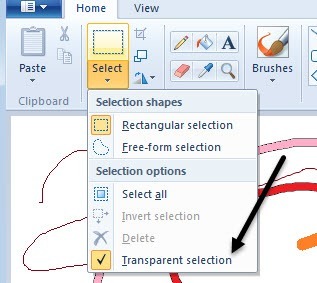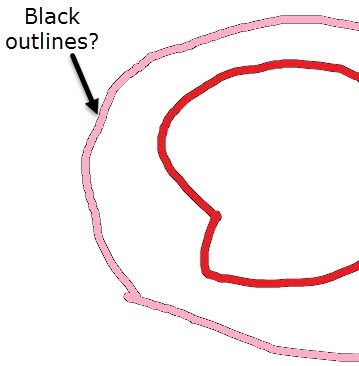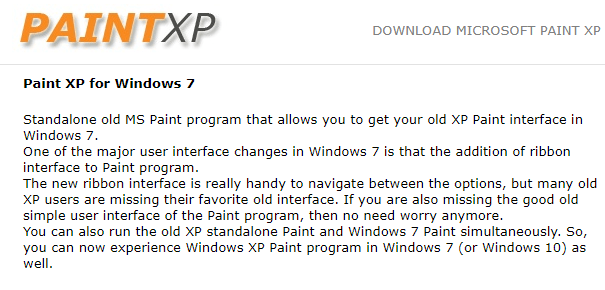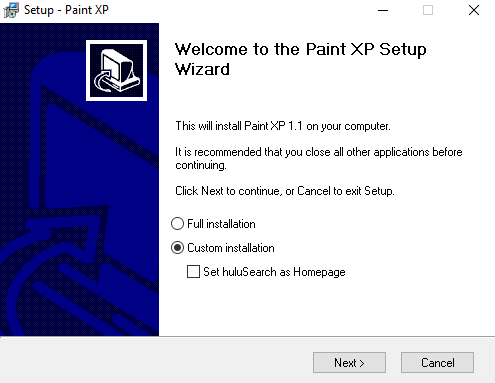Dacă sunteți cineva care a creat cu arta pixel arta folosind Paint în Windows XP sau Windows Vista, probabil că veți urî noua vopsea în Windows 7. Chiar dacă noul Paint are unele caracteristici noi și folosește noua panglică UI pe care Microsoft le utilizează în toate produsele Windows și Office, au eliminat și o mulțime de caracteristici prețioase. În acest articol, voi trece prin câteva dintre caracteristicile care au fost eliminate și altele care au fost adăugate. După ce am folosit versiunea mai veche a aplicației Paint și noua versiune, văd cum nou-veniții de la Paint pot găsi noua versiune pentru a fi bine, dar veteranii vor fi destul de dezamăgiți. puteți obține vechea versiune de Paint și să o utilizați în Windows 7 și versiuni ulterioare. Dacă doriți doar să faceți acest lucru, treceți la secțiunea Instalarea versiunii vechi a Paint în Windows 7/8/10.
Mai întâi, să aruncăm o privire la interfața GUI diferențe. După cum puteți vedea din imaginile de mai jos, interfața Windows 7 Paint este complet diferită de versiunea XP și Vista a Paint.
Ce este bun în vopsea Windows 7?
Din păcate, nu există multe aspecte ale vopselei mai noi care sunt atât de bune în comparație cu versiunile mai vechi, , aici este ceea ce am putut veni cu.
Windows 7 Paint are un aspect mai curat și mai modern
În ceea ce privește GUI, noua versiune din Paint cu siguranță arată mai bine. Acest lucru nu înseamnă neapărat că este mai ușor să găsiți instrumentele sau opțiunile dorite, dar interfața este curată și modernă. Am folosit versiuni mai noi de Office în ultimii ani și am a devenit obișnuit cu interfața panglică, deci nu este o afacere mare să vezi butoanele, nu meniurile. De asemenea, Windows 8 și Windows 10 utilizează aceeași interfață de panglică pe întregul sistem de operare, deci totul merge în această direcție.
Din fericire, puteți utiliza CTRL și + pentru a mări dimensiunea grosimii liniei atunci când folosind diferite instrumente de desen. În dropdown, există doar patru dimensiuni pentru a alege, ceea ce este destul de inutil, deci este esențial să aveți în continuare capacitatea de a ajusta grosimea la orice dimensiune folosind tastele rapide.
Un alt lucru pozitiv este că puteți încă lipiți un obiect și utilizați transparența pentru a elimina părțile albe pentru a descoperi ceea ce este dedesubt. Am crezut că au scăpat de caracterul de transparență, dar este doar ascuns sub butonul Selectați.
numai alte pozitive despre care mă pot gândi sunt includerea unor perii și forme. Vopseaua a fost întotdeauna menită a fi un instrument foarte simplu, astfel încât nu există o mulțime de file, butoane sau opțiuni pentru a începe cu.
Ce este rău în Windows 7 Paint?
O mulțime de lucruri în opinia mea! Cele mai multe dintre aceste plângeri sunt minore, dar toate se adaugă la o experiență foarte frustrant pentru utilizatorii veterani ai Paint.
Let's start off with one of my biggest problems: automatic anti-aliasing on everything.
Unii oameni vor iubi această caracteristică, dar o mulțime de oameni o va urî pur și simplu. Pentru utilizatorii ocazionali, anti-aliasingul face ca totul să arate neted și frumos, dar dacă sunteți un artist grafic, este posibil să nu doriți ca totul să fie înlăturat automat. O opțiune ar fi trebuit adăugată pentru ca aceasta să fie activată sau dezactivată.
Second annoyance: Paint auto-selects any line or object after you draw it
În versiunile mai vechi ale aplicației Paint, puteți începe desenarea unei linii și apoi continuați desenarea unei alte linii imediat după eliberarea butonului mouse-ului. Acest lucru a făcut foarte ușor să faceți desen punct-la-punct utilizând aplicația Paint. Acum, ori de câte ori trasați o linie, aceasta selectează linia și nu puteți continua desenul din acel punct. Acest lucru este foarte enervant și face desenul în Paint mult mai dificil.
Third problem: drawing solid colors with the brush doesn't work with paint bucket
Ceea ce vreau să spun este când desenați culori solide folosind peria și apoi încercați să o umpleți va fi diferită culoarea, noua vopsea lasă un contur în jurul cursei periei.
În Windows XP și Vista Paint nu a fost o problemă. Ați putea umple cursa periei cu o altă culoare și ar umple întregul accident vascular cerebral fără nici o contur. Din nou, schimbare minoră, dar face o mare diferență pentru anumite tipuri de designeri. Există o modalitate în jurul valorii de acest lucru și că este, folosind instrumentul Creion, tragerea liniei și apoi folosind găleată vopsea. Atunci când utilizați creionul, nu există nicio contur negru.
Fourth mistake: removal of solid pixel brushes
Dacă ați făcut o mulțime de pixeli prin editarea pixelilor în Paint, versiunea mai veche vă permite să editați într-adevăr un pixel folosind perii pixelii solizi. Acum aveți toate aceste perii mai noi, cum ar fi airbrush, creion, etc, care sunt bine, dar cele mai vechi nu ar fi trebuit să fie eliminate. Există și alte probleme, dar nu voi pierde prea mult timp pe asta. Unele lucruri sunt foarte greu de găsit, în timp ce era evident în versiunile anterioare. De exemplu, inversarea culorilor în versiunea mai veche a fost ușoară: trebuie doar să faceți clic în meniu sau să utilizați tasta rapidă. În noua versiune, trebuie să faceți clic dreapta pe obiect și apoi veți vedea opțiunea. Nu este o afacere mare, dar durează ceva timp să vă obișnuiți dacă veniți din versiunea mai veche.
Instalați vechea versiune de Paint în Windows 7/8/10
Dacă puteți vii cu noua versiune Paint, apoi felicitări. Dacă nu, ar putea fi util să revenim la versiunea mai veche.
Din fericire, există o modalitate ușoară de a obține Paint mai vechi în Windows 7 și versiuni superioare. De fapt, există două moduri: descărcați un program sau înlocuiți manual Paint în Windows 7. Prima metodă este mai ușor de sigură și mai puțin riscantă.
Paint XP Vopsea pe care o puteți executa pe Windows 7 și Windows 10.
Când executați fișierul EXE, faceți clic pe Custom Instalareapoi debifați software-ul extra junk pe care dorește să-l instaleze. Atât timp cât faceți acest lucru, veți obține doar programul Paint și nimic altceva.
A doua metodă este mai tehnică, dar din fericire cineva are a scris o tutoria detaliată l. Sperăm că una dintre aceste două metode funcționează pentru dvs. Dacă aveți întrebări, nu ezitați să postați un comentariu. Bucurați-vă!